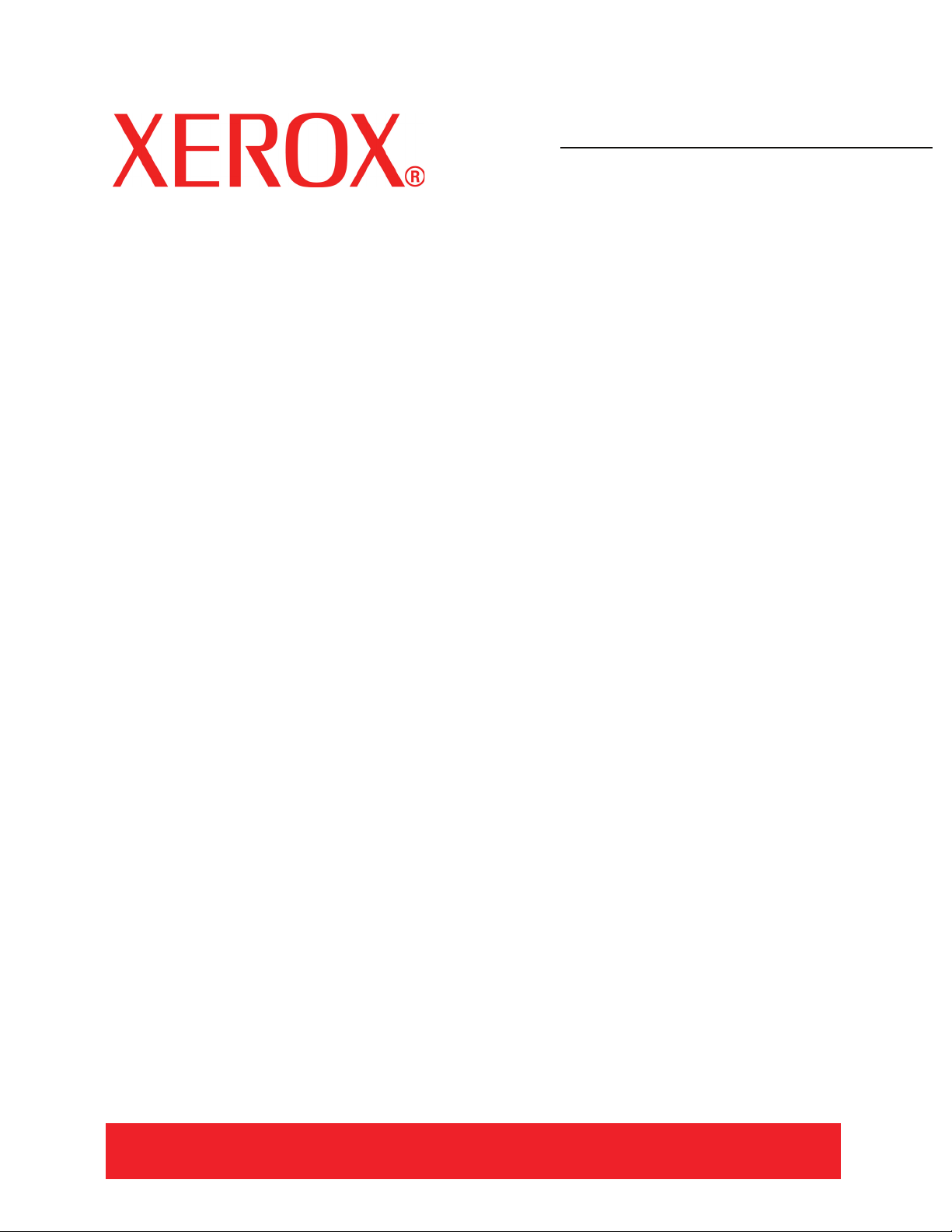
Version 3.1, März 2007
701P46825
DocuColor 8000/7000
Kurzanleitung
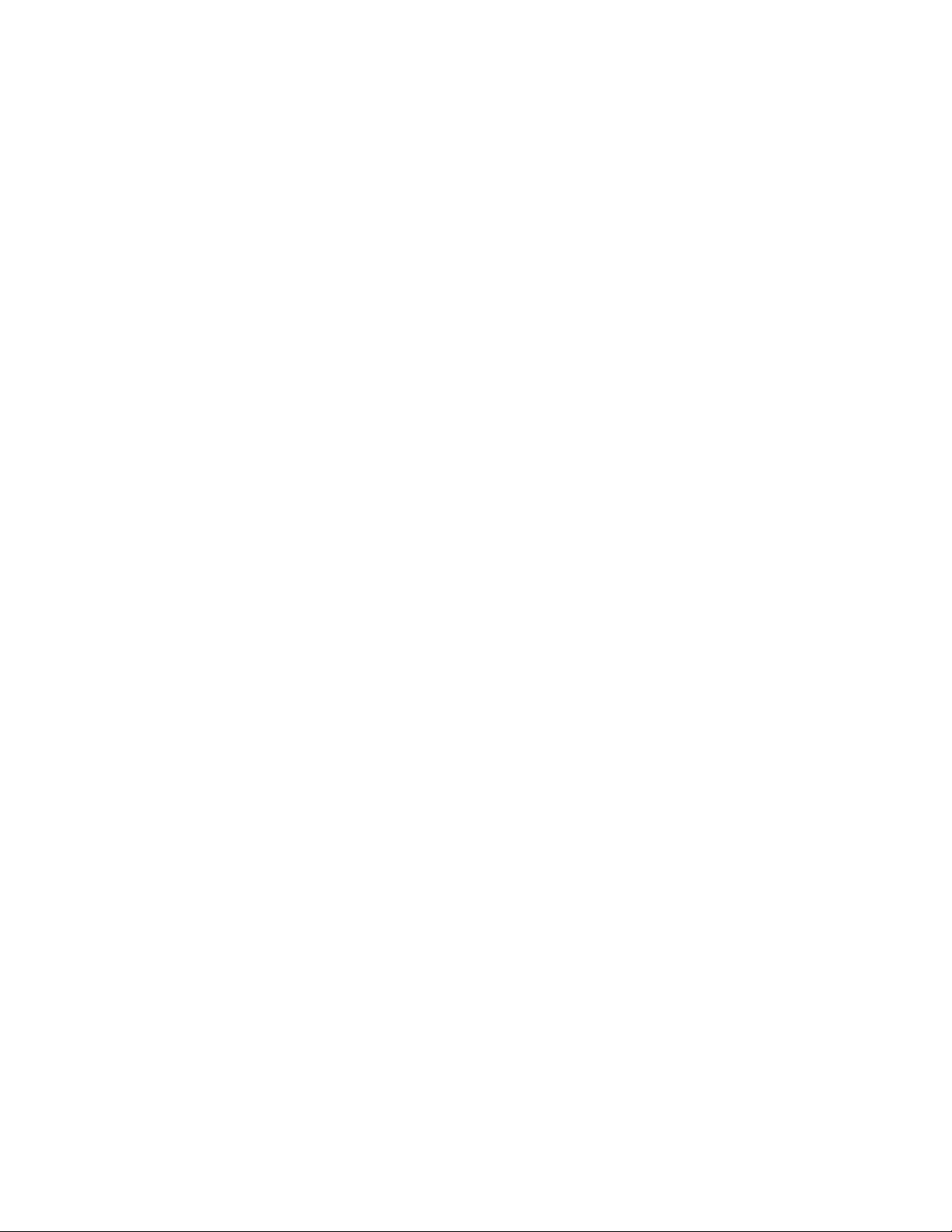
Verfasser:
Xerox Corporation
Global Knowledge & Language Services
800 Phillips Road
Building 845
Webster, New York 14580
©
Copyright 2007, Xerox Corporation. Alle Rechte vorbehalten.
Der Urheberschutz erstreckt sich auf sämtliche gesetzlich zulässigen oder bewilligten urheberrechtsfähigen Materialien und Informationen beliebiger Art einschließlich der mit den Software-Programmen erzeugten Materialien, die auf dem Bildschirm angezeigt werden, so z. B. Formate, Vorlagen, Symbole, Bildschirmanzeigen, Darstellungen usw.
®
, Xerox Canada Ltd®, Xerox Limited® und alle in dieser Veröffentlichung genannten Xerox-Produktnamen und Produktnum-
Xerox
mern sind Marken von XEROX CORPORATION. Der beanspruchte Urheberrechtsschutz umfasst alle Formen und Materien von
nach der jetzigen Gesetzgebung urheberrechtsschutzfähigem oder im Folgenden bewilligtem Material und Informationen, einschließlich und ohne Einschränkung des von den Software-Programmen erzeugten Materials, das auf dem Bildschirm in Form von
Druckformaten, Vorlagen, Symbolen, Anzeigen, Erscheinungsbildern usw. angezeigt wird. Andere in diesem Handbuch erwähnte
Produktnamen sind Marken ihrer jeweiligen Eigentümer und werden hiermit anerkannt.
Die Informationen in dieser Publikation wurden mit äußerster Sorgfalt zusammengestellt. Dennoch kann Xerox keine Verantwortung
für möglicherweise enthaltene Fehler übernehmen.
Regelmäßige Änderungen sind für dieses Dokument vorbehalten. Änderungen, technische Ungenauigkeiten und Tippfehler werden
in nachfolgenden Ausgaben korrigiert.
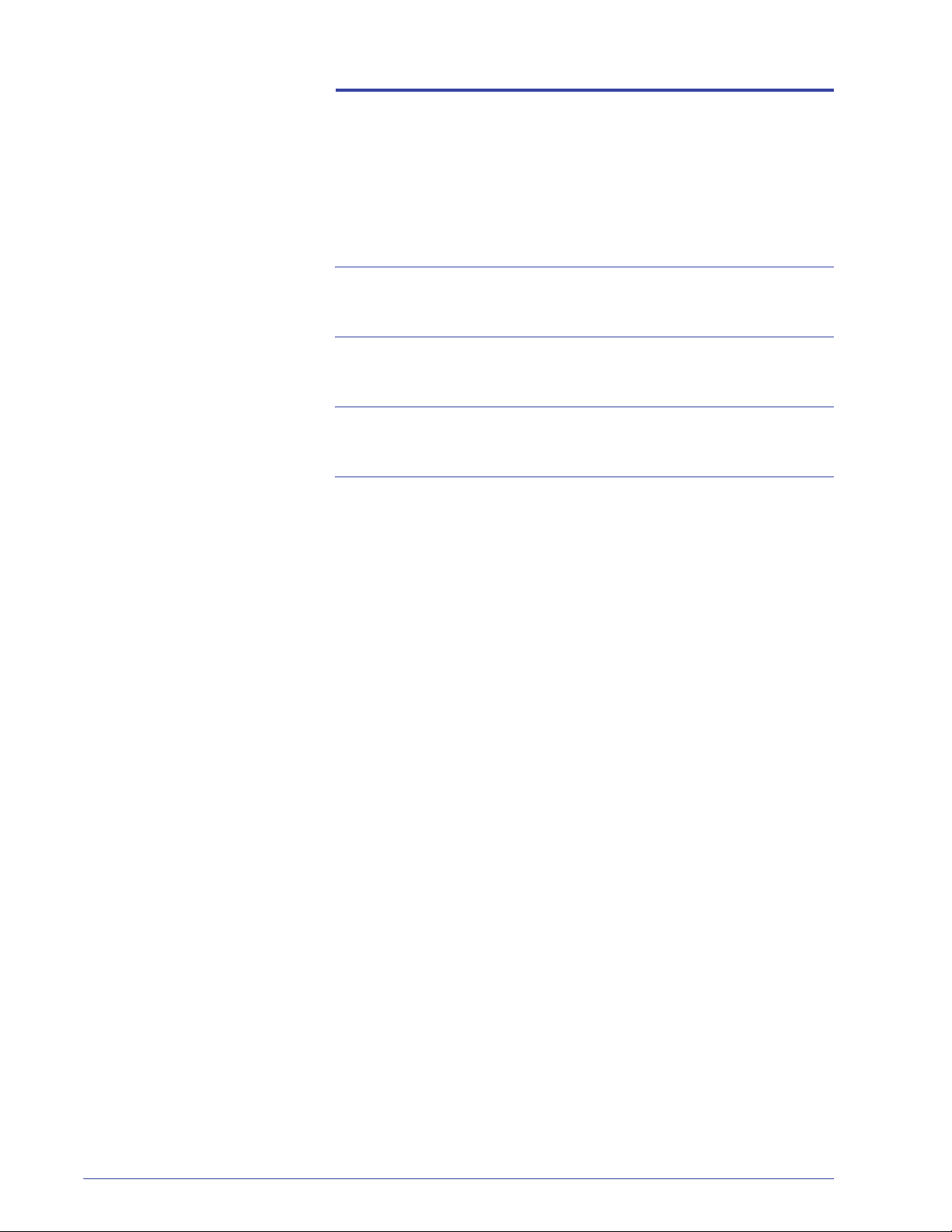
Inhaltsverzeichnis
Konventionen iii
Sicherheitshinweise v
Zulassungen xi
Los geht's! 1
Installation und Einrichtung. . . . . . . . . . . . . . . . . . . . . . . . . . . . . . 2
Wo sich die Dokumentation befindet . . . . . . . . . . . . . . . . . . . . . .2
Drucker- und Zubehör-Begleitmaterial . . . . . . . . . . . . . . . . . . 2
Materialdokumentation . . . . . . . . . . . . . . . . . . . . . . . . . . . . . . 3
Begleitmaterialien für den Farbserver. . . . . . . . . . . . . . . . . . . 3
DigiPath Begleitmaterial . . . . . . . . . . . . . . . . . . . . . . . . . . . . . 3
Grundlegende Merkmale . . . . . . . . . . . . . . . . . . . . . . . . . . . . . . .4
Neue Funktionen . . . . . . . . . . . . . . . . . . . . . . . . . . . . . . . . . . . . . 4
Verantwortlichkeiten . . . . . . . . . . . . . . . . . . . . . . . . . . . . . . . . . . . 5
Hauptbedienungskraft. . . . . . . . . . . . . . . . . . . . . . . . . . . . . . . 5
Systemadministratoren . . . . . . . . . . . . . . . . . . . . . . . . . . . . . . 6
Einführung in die Xerox DocuColor 8000/7000 Digitale Presse . . 7
Information über die Benutzerschnittstelle . . . . . . . . . . . . . . . . . . 8
Touchscreen . . . . . . . . . . . . . . . . . . . . . . . . . . . . . . . . . . . 8
Steuerpult . . . . . . . . . . . . . . . . . . . . . . . . . . . . . . . . . . . . . 9
Einführung zum EIN- und AUSschalten des Druckers . . . . . . . . 10
Einführung zur Papierzufuhr. . . . . . . . . . . . . . . . . . . . . . . . . . . . 10
Einführung zur Erkennung und Beseitigung von Papierstaus . . 12
Vom Kunden auszutauschende Module . . . . . . . . . . . . . . . . . . . 15
Bereit zum Drucken . . . . . . . . . . . . . . . . . . . . . . . . . . . . . . . . . . 15
Noch Fragen?. . . . . . . . . . . . . . . . . . . . . . . . . . . . . . . . . . . . . . . 15
DocuColor 8000/7000 Kurzanleitung
i
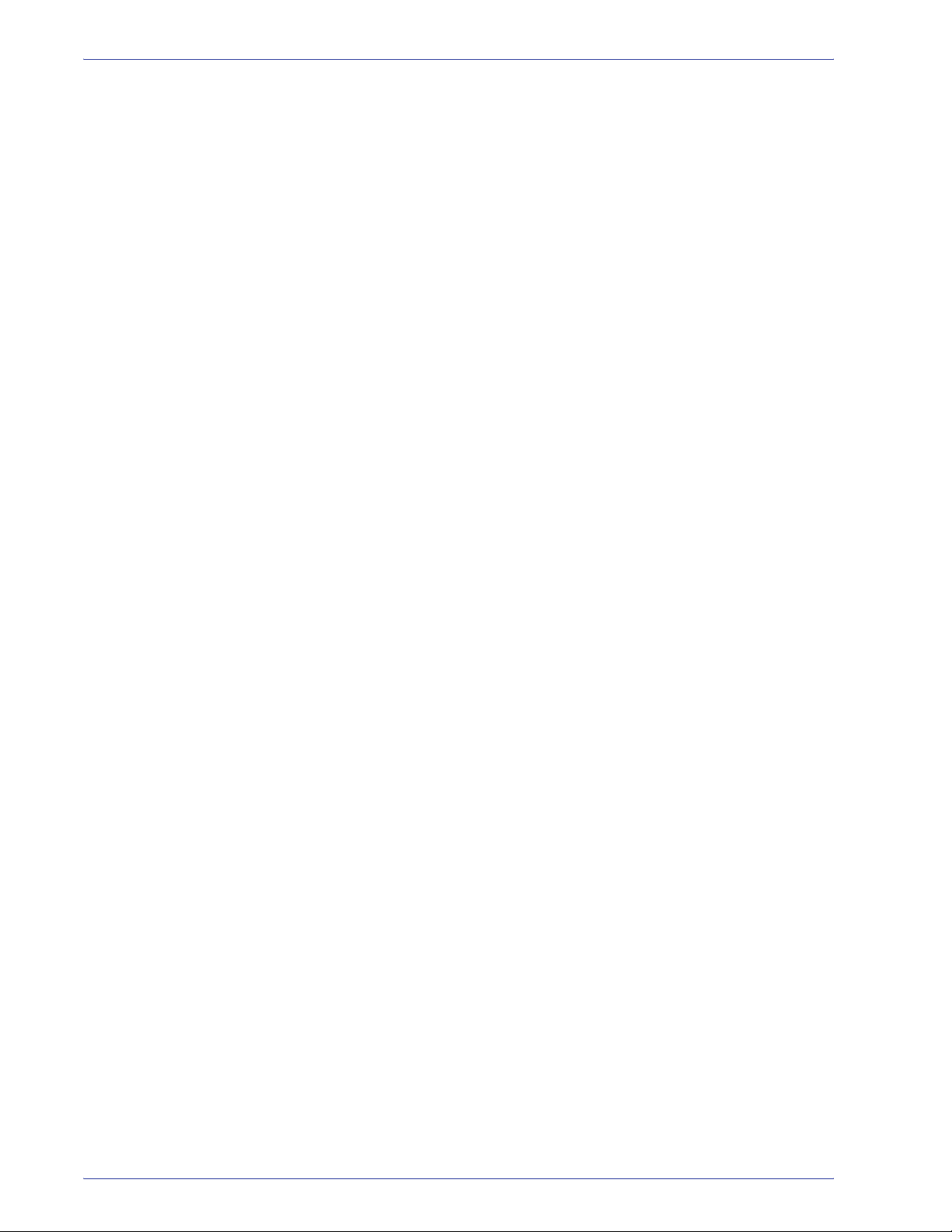
Inhaltsverzeichnis
ii
DocuColor 8000/7000 Kurzanleitung
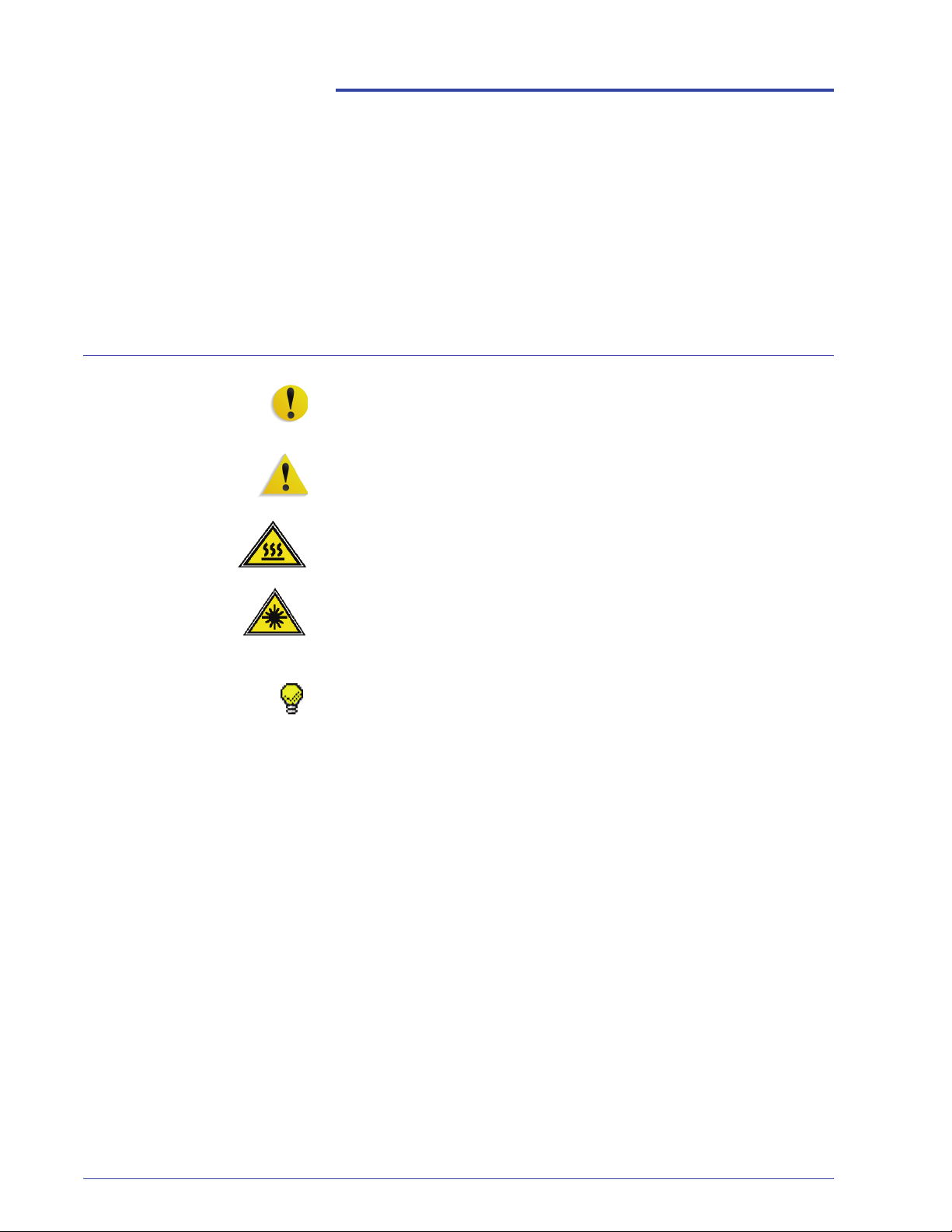
Symbole
Konventionen
In diesem Handbuch wurden folgende Konventionen verwendet,
die das Auffinden von Informationen erleichtern sollen.
VORSICHT:Kennzeichnet ein Verfahren, dessen unsachgemäße
Durchführung zur Beschädigung des Geräts und der Software
sowie zu Datenverlust führen kann.
ACHTUNG: Diese Art der Warnmeldung weist den Benutzer auf
Bereiche des Geräts hin, die eine Verletzungsgefahr darstellen.
ACHTUNG: Dieses Symbol weist auf einen Bereich des Geräts
hin, der aufgrund hoher Temperaturen eine Verbrennungsgefahr
darstellt.
ACHTUNG: Dieses Symbol weist darauf hin, dass ein Laser im
Gerät verwendet wird und alle Vorsichtsmaßnahmen unbedingt zu
beachten sind, da es sonst zu Verletzungen kommen kann.
Tipp:Enthält wichtige Tipps oder Zusatzinformationen.
DocuColor 8000/7000 Kurzanleitung
iii
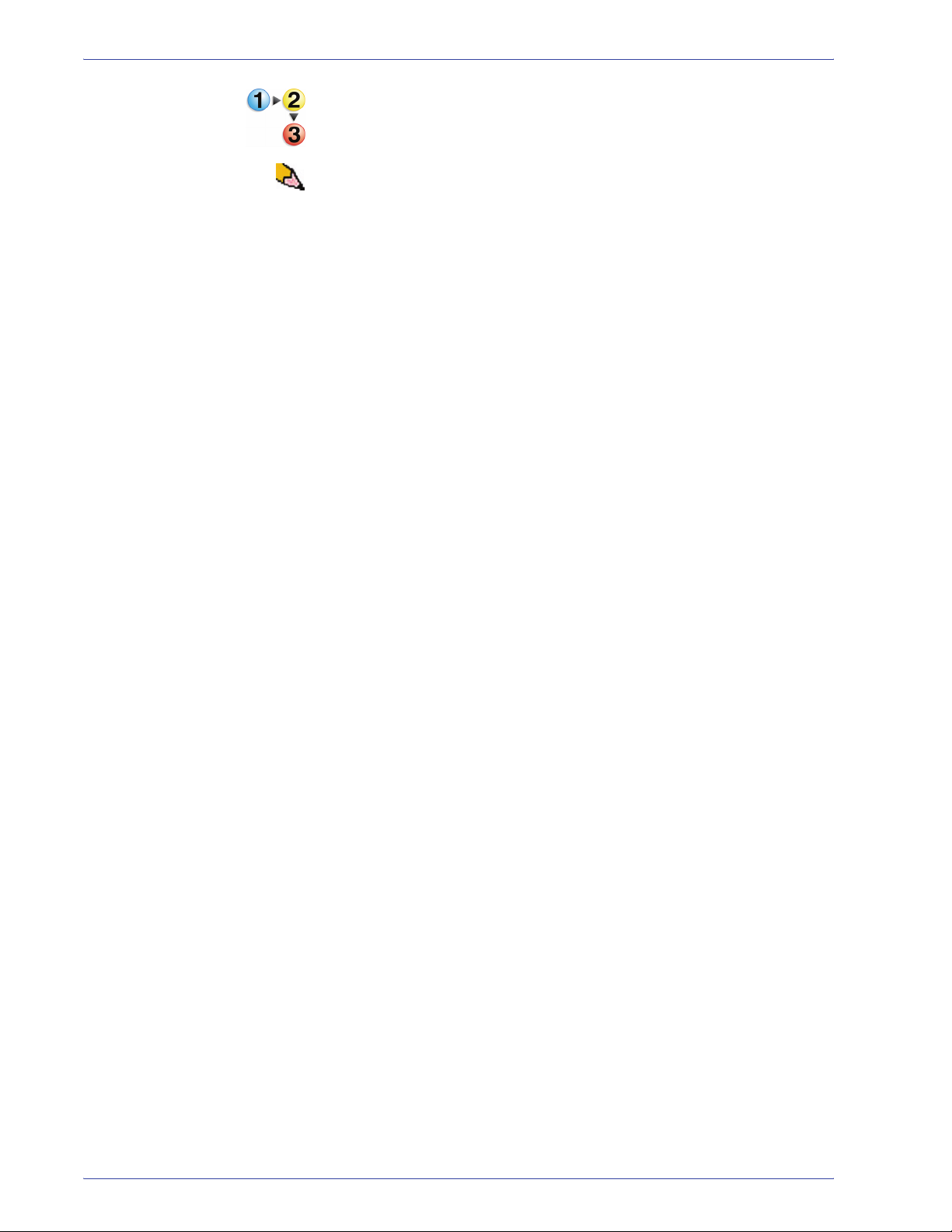
Konventionen
Dieses Symbol kennzeichnet den Beginn einer schrittweisen
Anleitung. Die Schritte sind in der vorgegebenen Reihenfolge
durchzuführen.
HINWEIS:Gibt hilfreiche Zusatzinformati onen, die zum besseren
Verständnis und reibungslosen Ablauf des Verfahrens dienen.
iv
DocuColor 8000/7000 Kurzanleitung
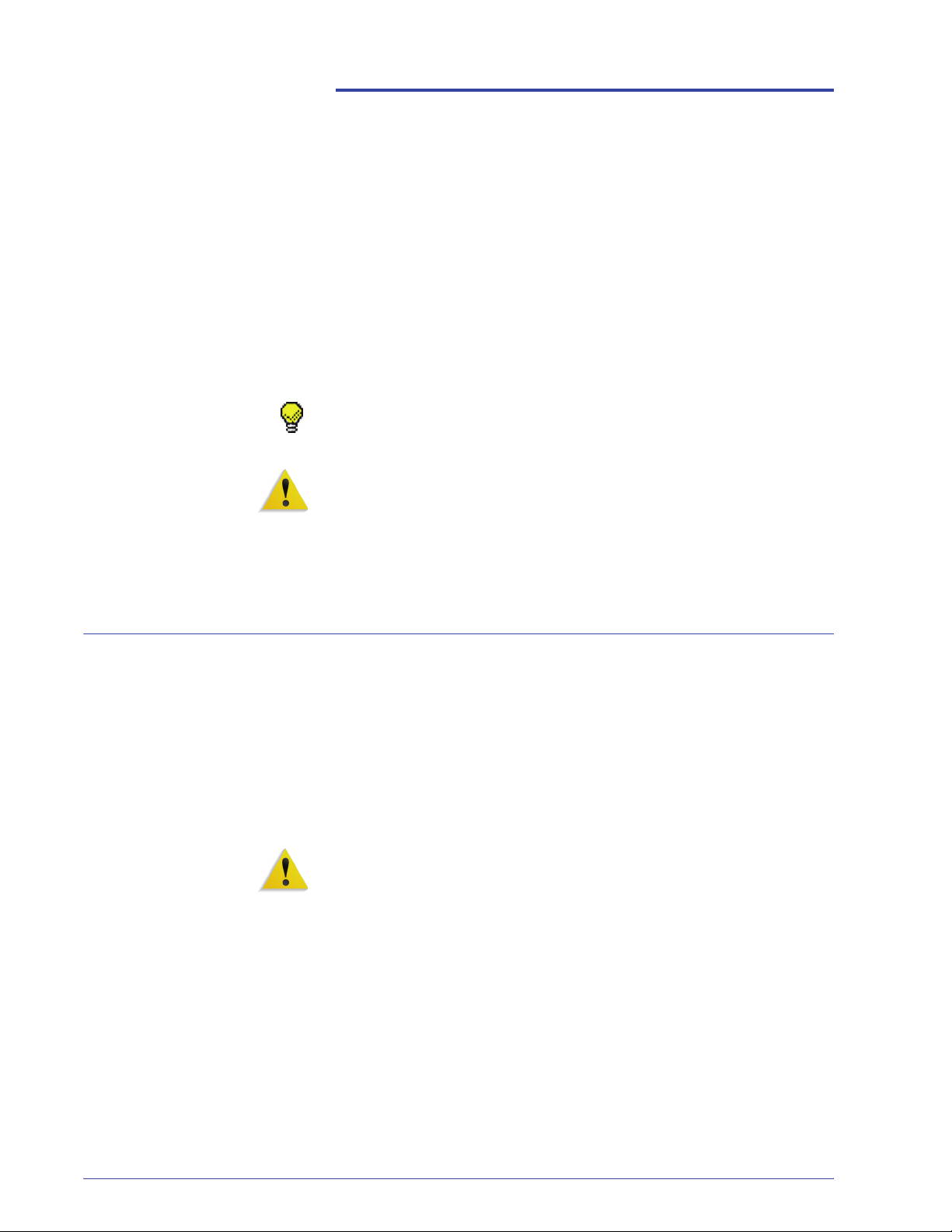
Sicherheitshinweise
Alle Produkte von Xerox sowie die empfohlenen
Verbrauchsmaterialien wurden unter Berücksichtigung strenger
Sicherheitsvorschriften entwickelt und geprüft. Diese schließen
die Prüfung und Freigabe seitens behördlicher Einrichtungen
sowie die Einhaltung bestehender Umweltnormen ein. Bitte
unbedingt die folgenden Empfehlungen zur persönlichen
Sicherheit und dauerhaften Funktion des Geräts beachten.
Tipp:Die Prüfungen zur Sicherheit und Leistung des vorliegenden
Produkts wurden ausschließlich mit Xerox-Verbrauchsmaterialien
durchgeführt.
ACHTUNG: Unerlaubte Veränderungen des Geräts einschließlich
Hinzufügen von Funktionen oder Verbindung mit externen
Geräten kann zum Entzug der Betriebserlaubnis führen. Weitere
Informationen zu diesem Thema vermittelt Ihr Xerox-Partner vor
Ort.
Elektrische Sicherheit
• Nur das mit dem Gerät gelieferte Netzkabel verwenden.
• Das Netzkabel direkt in eine geerdete Steckdose
stecken. Kein Verlängerungskabel verwenden. Bestehen
Zweifel, ob die Netzsteckdose geerdet ist, einen qualifizierten
Elektriker um Rat fragen.
• Niemals einen geerdeten Zwischenstecker benutzen, um das
Gerät an eine Netzsteckdose anzuschließen, die keinen
Erdanschluss hat.
ACHTUNG: Hat die Netzsteckdose keinen Erdanschluss, kann es
zu einem schweren elektrischen Schlag kommen.
• Das Gerät niemals an einem Platz aufstellen, wo das
Netzkabel beschädigt oder zur Stolperfalle werden
kann. Niemals Gegenstände auf das Netzkabel legen.
• Niemals Sicherheitsschalter überbrücken oder deaktivieren.
• Darauf achten, dass die Ventilationsöffnungen stets frei
sind. Diese Öffnungen verhindern eine Überhitzung des
Geräts.
DocuColor 8000/7000 Kurzanleitung
v

Sicherheitshinweise
Stromzufuhr unterbrechen
ACHTUNG: Keine Gegenstände in die Öffnungen des Geräts
stecken. Diese können eventuell gefährliche Spannungspunkte
berühren oder Teile kurzschließen, die zu einem Feuerrisiko oder
elektrischen Schlag führen können.
In folgenden Fällen das Gerät sofort ausschalten und das
Netzkabel aus der Netzsteckdose ziehen. Einen autorisierten
Xerox-Partner verständigen, um das Problem zu beheben.
• Das Gerät gibt ungewöhnliche Geräusche oder Gerüche von
sich.
• Das Netzkabel ist beschädigt oder verschlissen.
• Ein Trennschalter, eine Sicherung oder eine andere
Sicherungseinrichtung wurde ausgelöst.
• Flüssigkeit ist in das Gerät gelangt.
• Das Gerät wurde Wasser ausgesetzt.
• Das Gerät wurde beschädigt.
Zum Unterbrechen der Stromzufuhr das Netzkabel aus der
Netzsteckdose ziehen. Das Netzkabel ist an der Rückseite des
Geräts eingesteckt.
ACHTUNG: Das Gerät muss mit einer korrekt geerdeten
Stromquelle verbunden sein.
vi
DocuColor 8000/7000 Kurzanleitung
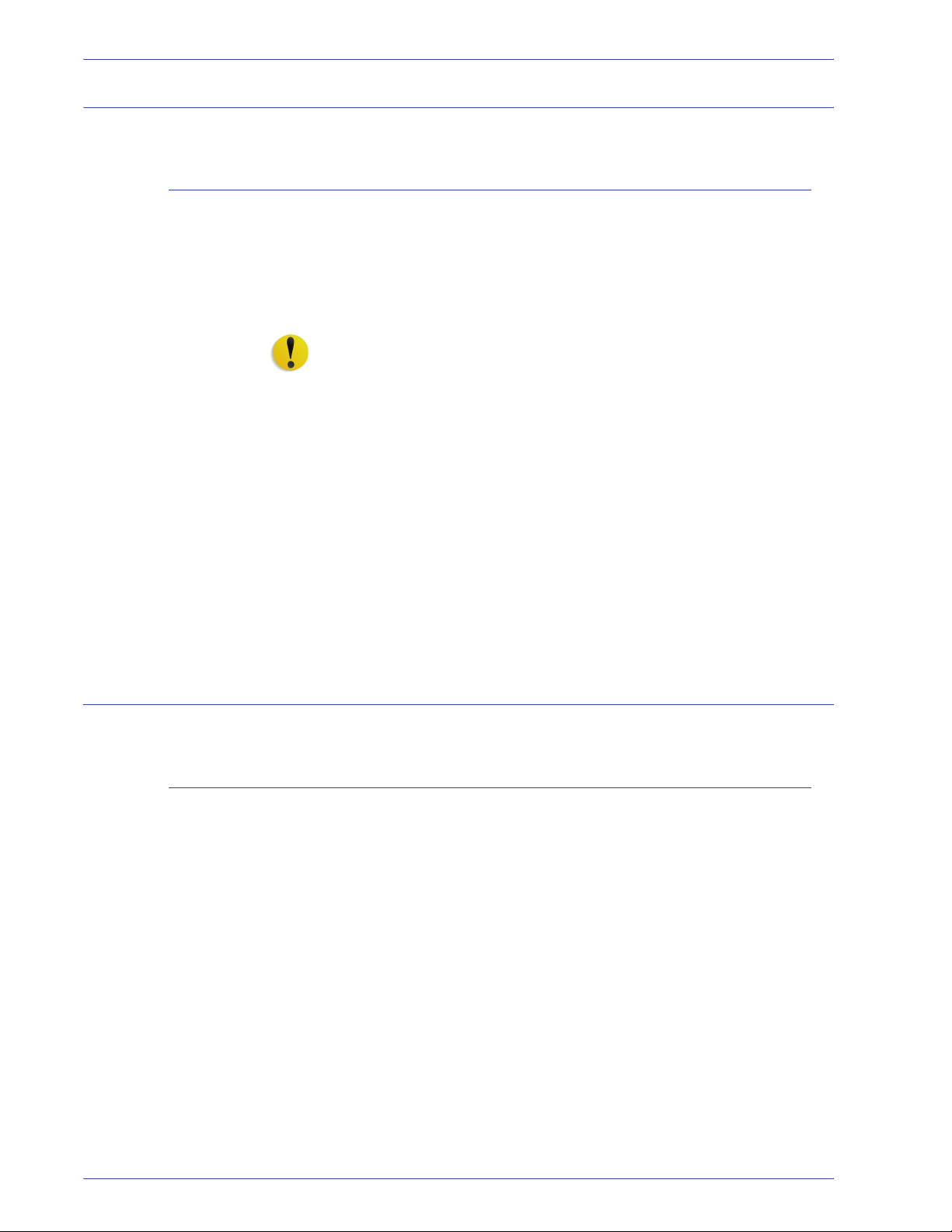
Lasersicherheit
Europa (EU) und andere Bereiche
Sicherheitshinweise
Dieses Produkt entspricht den IEC-Sicherheitsbestimmungen
60825-1 (Ausgabe 1.2) von August 2001.
Der Laser entspricht den Anforderungen der Klasse 1. Es wird
keine Strahlung abgegeben, da der Laserstrahl während aller vom
Benutzer durchgeführten Druckvorgänge völlig abgeschlossen ist.
VORSICHT:Alle hier nicht beschriebenen Verfahren oder davon
abweichende Vorgehensweisen können dazu führen, dass
gefährliche Laserstrahlung freigesetzt wird.
Dieses Produkt ist mit den nötigen Laser-Warnschildern
versehen. Diese Schilder sind für Xerox-Wartungstechniker
gedacht und sind an oder neben Abdeckungen oder
Verkleidungen angebracht, die nur mit Spezialwerkzeugen
entfernt werden können. Diese Abdeckungen auf keinen Fall
entfernen. Dahinter befinden sich keine vom Bedienungspersonal
zu wartenden Teile.
Sicherheitsnormen
Europa (EU) und andere Bereiche
Für zusätzliche Sicherheitsinformationen zu diesem Produkt oder
Informationen zu den von Xerox bereitgestellten Materialien
folgende Rufnummer wählen:
+44 (0) 1707 353434
Die Sicherheit dieses Xerox-Produktes gemäß IEC60950-1 (Erste
Ausgabe - 2001) wurde seitens NEMKO zertifiziert.
DocuColor 8000/7000 Kurzanleitung
vii
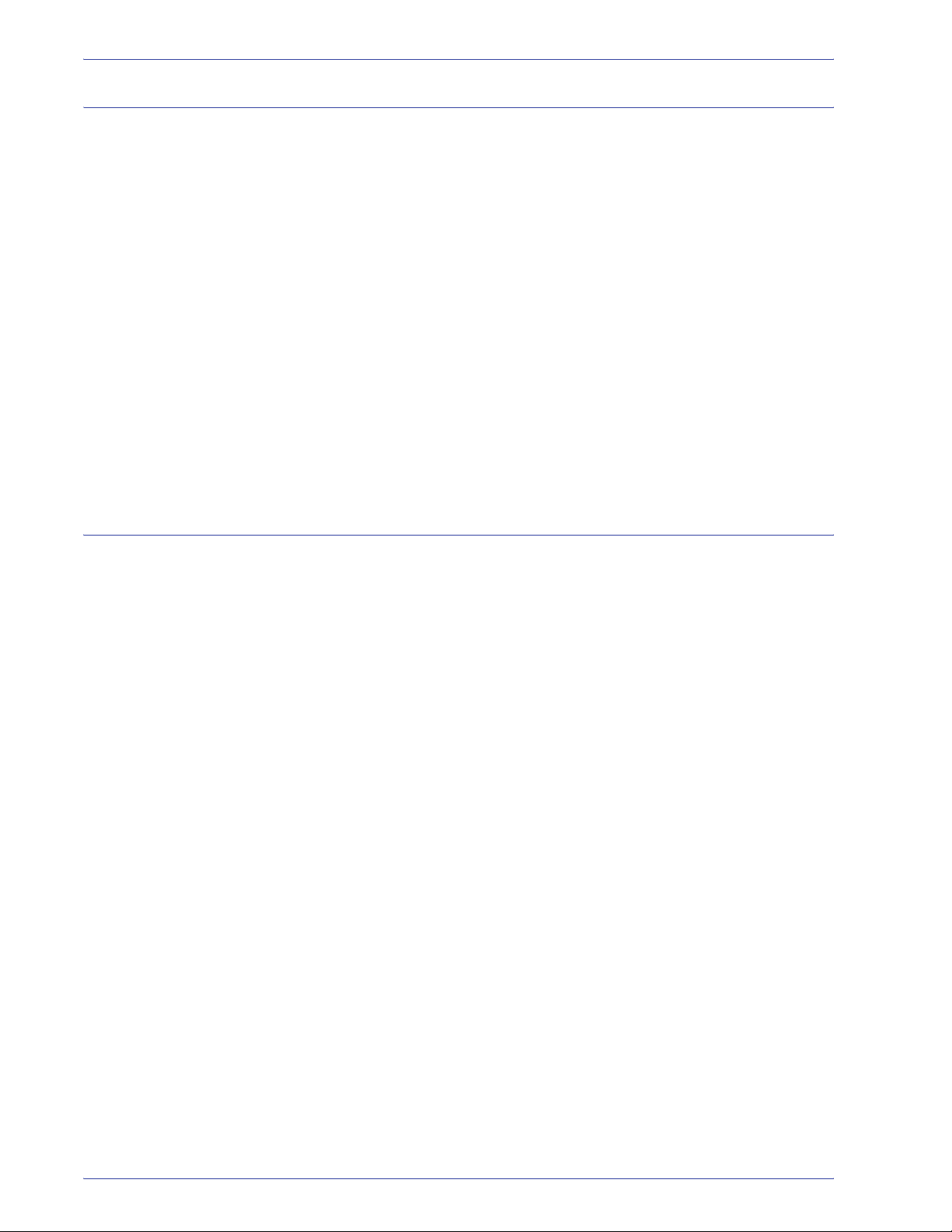
Sicherheitshinweise
Wartungssicherheit
• Nur die in der mit dem Gerät gelieferten Dokumentation
aufgeführten Verfahren durchführen.
• Keine Reinigungsmittel mit Treibgas verwenden. Der
Gebrauch von nicht geeigneten Materialien kann die Leistung
des Geräts beeinträchtigen und stellt ein Sicherheitsrisiko dar.
• Die Materialien nur in der in diesem Handbuch beschriebenen
Weise verwenden und außer Reichweite von Kindern
aufbewahren.
• Niemals Geräteabdeckungen oder Schutzverkleidungen
entfernen, die festgeschraubt sind. Dahinter befinden sich
keine kundenseitig wartbaren Teile.
Wartungsverfahren dürfen nur ausgeführt werden, wenn Sie
seitens Xerox spezifisch dazu ausgebildet wurden oder das
entsprechende Verfahren ausdrücklich in einem der Handbücher
aus dem Lieferumfang der Druckmaschine beschrieben ist.
Betriebssicherheit
Alle Xerox-Drucker sowie das empfohlene Verbrauchsmaterial
wurden unter Berücksichtigung strenger Sicherheitsvorschriften
entwickelt und geprüft. Diese schließen die Prüfung und Freigabe
seitens behördlicher Einrichtungen sowie die Einhaltung
bestehender Umweltnormen ein.
Bitte folgende Empfehlungen zur persönlichen Sicherheit und
dauerhaften Funktion des Geräts beachten:
• Stets die für den Gebrauch mit dem Gerät empfohlenen
Verbrauchsmaterialien und Teile verwenden. Der Gebrauch
von nicht geeigneten Materialien kann zu einer mangelhaften
Leistung des Geräts führen oder sogar ein Sicherheitsrisiko
darstellen.
• Immer die Warnhinweise beachten und die auf dem Gerät
befindlichen oder mitgelieferten Anweisungen befolgen.
• Das Gerät immer in einem Aufstellraum mit ausreichender
Belüftung und Raum für Wartungstätigkeiten aufstellen.
• Das Gerät auf eine feste Unterlage (nicht, z. B. auf einen
dicken Teppich) stellen, die das Gewicht des Geräts tragen
kann.
viii
• Das Gerät nicht verrücken. Eine Ausrichtungseinrichtung, die
bei der Installation des Geräts abgesenkt wurde, kann den
Teppich oder Boden beschädigen.
• Das Gerät nicht in der Nähe einer Wärmequelle aufstellen.
• Das Gerät nicht direkter Sonneneinstrahlung aussetzen.
DocuColor 8000/7000 Kurzanleitung
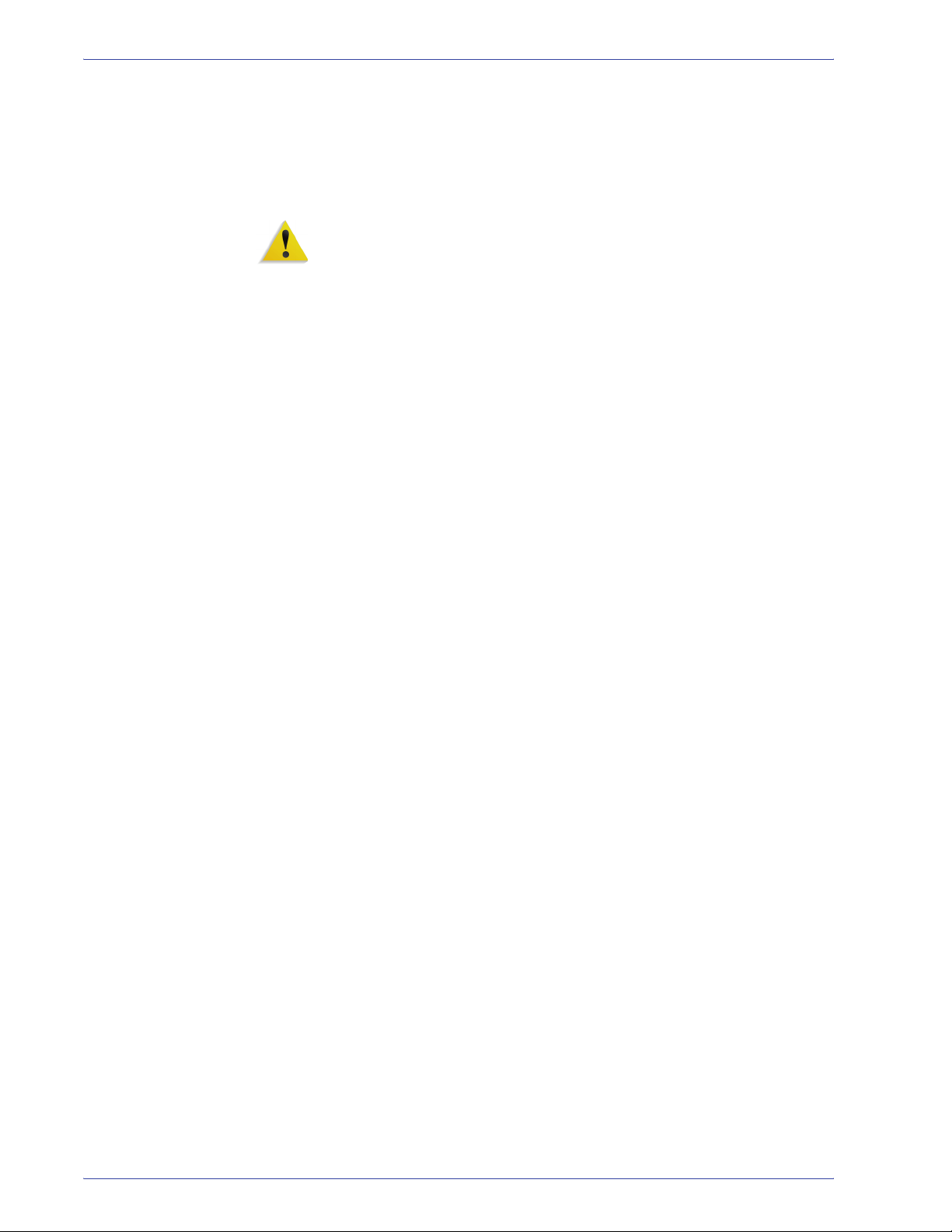
Sicherheitshinweise
• Das Gerät nicht dem kalten Luftstrom einer Klimaanlage
aussetzen.
• Niemals Behälter mit Flüssigkeit auf das Gerät stellen.
• Niemals die Schlitze und Öffnungen des Geräts blockieren.
• Niemals Sicherheitsschalter überbrücken oder deaktivieren.
ACHTUNG: Beim Arbeiten in Bereichen, die mit einem
Warnsymbol gekennzeichnet sind, vorsichtig vorgehen. Diese
Bereiche können sehr heiß sein und Verletzungen verursachen.
Werden zusätzliche Sicherheitsinformationen zum Gerät oder zu
den Verbrauchsmaterialien benötigt, den Xerox-Partner
kontaktieren.
DocuColor 8000/7000 Kurzanleitung
ix

Sicherheitshinweise
Ozonemission
Dieses Produkt erzeugt während des Betriebs Ozon. Die erzeugte
Menge ist abhängig vom Druckvolumen. Ozon ist schwerer als
Luft. Wenn die Umweltbedingungen, die in den Xerox
Installationshinweisen angegeben sind, eingehalten werden, ist
gewährleistet, dass die Ozonkonzentration innerhalb der
erlaubten Grenzen liegt.
Weitere Informationen können von Xerox eingeholt werden. Für
eine französische Version rufen Sie 1-800- -828-6571 in den USA
an und drücken Sie 2.
x
DocuColor 8000/7000 Kurzanleitung

Zulassungen
Regulatorische Informationen bezüglich RFID
Dieses Produkt erzeugt unter Verwendung eines
Induktionsschleifensystems zur Frequenzidentifizierung (RFID)
eine Frequenz von 13,56 MHz. Das System ist in
Übereinstimmung mit der EU-Richtlinie 1999/5/EC und den
jeweils geltenden Gesetzen und Bestimmungen zertifiziert.
Zertifizierung für Kleinspannungsgeräte
Dieses Xerox-Gerät entspricht zahlreichen Sicherheitsrichtlinien.
Alle Systemanschlüsse erfüllen die Anforderungen von SELVSchaltkreisen (Safety Extra Low Voltage = Schutzkleinspannung)
für den Anschluss von externen Geräten und Netzwerken.
Externes Zubehör und Zubehör von Drittanbietern, das an das
System angeschlossen wird, muss die genannten Anforderungen
erfüllen. Sämtliche externen Geräte müssen gemäß den
Vorgaben von Xerox installiert werden.
DocuColor 8000/7000 Kurzanleitung
xi

Zulassungen
CE-Zeichen
Januar 1, 1995: EU-Richtlinie 73/23/EWG ergänzt durch EU-Richtlinie 93/68/EWG,
1. Januar 1996: EU-Richtlinie 89/336/EWG, Angleichung der Rechtsvorschriften
Durch Kennzeichnung dieses Produkts mit dem CE-Zeichen
erklärt sich Xerox bereit, den folgenden Richtlinien der
Europäischen Union zu entsprechen (mit Wirkung vom jeweils
angeführten Datum):
Angleichung der Rechtsvorschriften der Mitgliedstaaten betreffend
elektrische Betriebsmittel zur Verwendung innerhalb bestimmter
Spannungsgrenzen.
der Mitgliedstaaten über die elektromagnetische Verträglichkeit.
9. März 1999 EU-Richtlinie 99/5/EC über Funkanlagen und
Telekommunikationsendeinrichtungen und die gegenseitige
Anerkennung ihrer Konformität.
Der vollständige Text dieser Erklärung einschließlich der Definition
der entsprechenden Richtlinien sowie der jeweiligen Standards
können von Ihrem Xerox-Partner angefordert werden.
Environment, Health and Safety
The Document Company Xerox
Bessemer Road
Welwyn Garden City
Herts
AL7 1HE
England
Tel. +44 (0) 1707 353434
ACHTUNG: Dieses System wurde unter Einhaltung strenger
Sicherheits- und Funkstörungsvorschriften hergestellt und
geprüft. Unerlaubte Veränderungen des Geräts einschließlich
dem Hinzufügen von Funktionen oder der Verbindung mit
externen Geräten kann zum Entzug der Betriebserlaubnis
führen. Für eine Liste des zugelassenen Zubehörs wenden Sie
sich bitte an Ihren Xerox Limited Partner.
ACHTUNG: Um eine fehlerfreie Funktion dieses Geräts in der
Umgebung von ISM-Geräten (Hochfrequenzgeräte für industrielle,
wissenschaftliche, medizinische und ähnliche Zwecke) zu
gewährleisten, ist es erforderlich, dass die Störstrahlung dieser
Geräte reduziert oder auf andere Weise begrenzt wird.
ACHTUNG: Dies ist ein Produkt der Grenzwertklasse A. Der
Einsatz dieses Systems in Wohngebieten kann
Frequenzstörungen hervorrufen, deren Beseitigung in jedem Fall
dem Benutzer obliegt.
xii
ACHTUNG: Mit diesem Gerät sind laut Richtlinie 89/336/EWG
Abschirmkabel zu verwenden.
DocuColor 8000/7000 Kurzanleitung

Recycling und Entsorgen des Geräts
Wenn Sie für die Entsorgung des Xerox-Produkts verantwortlich
sind, beachten Sie bitte dabei, dass das Gerät u. U. mit Blei und
anderen, zu einer gesonderten Entsorgung verpflichtenden
Materialien versehen ist. Die Anwesenheit von Blei steht völlig im
Einklang mit internationalen Vorschriften, die zur Zeit der
Markteinführung des Produkts in Kraft waren.
Zulassungen
DocuColor 8000/7000 Kurzanleitung
xiii

Zulassungen
Europäische Uni on
Andere Länder
Das Anbringen dieses Symbols auf Ihrem Gerät zeigt an, dass es
in Einhaltung gesetzlicher Vorschriften entsorgt werden muss.
In Einhaltung der europäischen Gesetzgebung muss die
Entsorgung von verschrottbaren elektrischen und elektronischen
Geräten innerhalb festgelegter Verfahren erfolgen.
Wenden Sie sich bezüglich einschlägiger Informationen vor dem
Entsorgen an ihren Fachhändler oder Xerox Partner.
Wenden Sie sich bitte an ihre Entsorgungsbehörde vor Ort um
Anweisungen.
xiv
DocuColor 8000/7000 Kurzanleitung

Los geht's!
Wir wissen, dass Sie es kaum abwarten können, Ihre DocuColor
8000/7000 auszuprobieren.
Dieses Handbuch wird Ihnen helfen, sich vor Ankunft eines
Trainers mit der DocuColor 8000/7000 Digitalen Presse vertraut
zu machen.
Sie werden Folgendes lernen:
• Installation und Einrichtung
• Wo sich die Dokumentation befindet
• Grundlegende Merkmale
• Neue Funktionen
• Verantwortlichkeiten
• Hauptkomponenten des Druckers
• Information über die Benutzerschnittstelle
• Einführung zum EIN- und AUSschalten des Druckers
• Einführung zur Papierzufuhr
• Einführung zur Erkennung und Beseitigung von Papierstaus
• Bestimmung der vom Kunden auszutauschenden Module
• Wo sich die Kundendienst-Telefonnummer befindet
Los geht's!
DocuColor 8000/7000 Kurzanleitung
1

Los geht's!
Installation und Einrichtung
Der Xerox-Kundendiensttechniker hat bereits die DocuColor
8000/7000 sowie den im Lieferumfang enthaltenen Farbserver
installiert.
Der Systemadministrator und der Xerox Kundendiensttechniker
haben auch die Druckertreiber auf zumindest einer vernetzten
Arbeitsstation installiert.
Zur Überprüfung aller Verbindungen wurde ein Testauftrag an das
Gerät gesendet.
Wo sich die Dokumentation befindet
Drucker- und Zubehör-Begleitmaterial
Es empfiehlt sich, die gesamten Drucker-Begleitmaterialien
auszudrucken und sie in dem mitgelieferten Ordner in der Nähe
des Druckers aufzubewahren.
Die Begleitmaterialien für den Drucker befinden sich auf der CD
DocuColor 8000/7000 Dokumentation. Diese CD wurde mit dem
Gerät mitgeliefert.
Die folgenden Dateien befinden sich im Adobe
®
Acrobat PDF
Format auf der CD:
• Bedienungshandbuch
Dieses Handbuch zeigt, wie der Drucker und das optionale
Zubehör verwendet und in Stand gehalten werden. Optionales
Zubehör ist z. B.: das Zweite Zufuhrmodul (ZZM) und der
Hochleistungsstapler 80 (EHC80) und der
Hochleistungsstapler/-hefter 80 (HCSS80).
• Systemhandbuch
Dieses Handbuch beschreibt die Änderung des Passworts
und der Standardeinstellungen im Extras-Modus sowie die
Verwendung des Kostenzählermodus.
• Verbrauchsmaterial-Handbuch
Dieses Handbuch bietet interessante und wichtige
Informationen zu den Eigenschaften, der korrekten Lagerung
und Handhabung unterschiedlicher Druckmaterialien. Diese
Informationen gelten für alle Xerox Farbdrucker.
HINWEIS:Zur Ansicht und anschließendem Drucken der PDF-
®
Dateien muss Acrobat
Reader auf Ihrem Computer installiert
sein.
2
DocuColor 8000/7000 Kurzanleitung

Materialdokumentation
Weitere Informationen über vom Drucker unterstützte Materialien
können über http://www.xerox.com
Folgenden Dokumente sind verfügbar:
• Liste der empfohlenen Druckmaterialien
Gibt die Bezeichnungen, Papiergewichte und Papierformate
der derzeit von Xerox empfohlenen Druckmaterialien an.
• Verbrauchsmaterialhandbuch: Hinweise und Tipps
Bietet Hinweise und Tipps zur Verwendung unterschiedlicher
Sondermaterialien und gibt Auskunft darüber, wie diese zur
Verbesserung der Druckleistungen beitragen können.
Begleitmaterialien für den Farbserver
Auf den beiliegenden CDs befinden sich elektronische Versionen
des Begleitmaterials für den Farbserver. Nach der Installation
sollten diese Materialien von Ihnen oder Ihrem
Systemadministrator gedruckt werden.
Los geht's!
heruntergeladen werden.
DigiPath Begleitmaterial
Auf den beiliegenden CDs befinden sich elektronische Versionen
des Begleitmaterials für das Gerät. Nach der Installation sollten
diese Materialien von Ihnen oder Ihrem Systemadministrator
gedruckt werden.
DocuColor 8000/7000 Kurzanleitung
3

Los geht's!
Grundlegende Merkmale
Einige der grundlegenden Druckermerkmale, mit denen man vor
der Verwendung vertraut sein sollte sind:
• Jeder Papierbehälter hat ein Fassungsvermögen von 2.000
Blatt 90 g/m
2
-Papier. Den Behälter immer nur bis zur Max-
Fülllinie mit Druckmaterial bestücken.
• Unterstützt Gewichte von 60 g/m
²
bis 300 g/m
²
• Der garantierte Druckbildqualitätsbereich liegt bei 305 x 488
mm
• Unterstützt Formate von 7,2 bis 19,2 Zoll (182 bis 488 mm).
• Jegliches Druckmaterial kann von einem beliebigen Behälter
zugeführt werden.
• Der Tonerbehälter kann ausgetauscht werden wenn der
Drucker in Betrieb ist, ohne den Auftrag zu unterbrechen.
Neue Funktionen
Nachfolgend werden einige der neuen und verbesserten
Funktionen des Druckers erläutert.
• Konstante Fixierertemperatur ermöglicht erhöhte Druck-
geschwindigkeit für alle Materialien und verbessert die Druckgeschwindigkeit für Aufträge mit verschiedenen Materialien.
• Die Neue Registrier Technologie (NRT) verbessert die
Bildqualität und Registrierung merklich und trägt ebenfalls zu
erhöhten Druckgeschwindigkeiten bei.
• Druckerauflösung von 2400 x 2400 x 1 dpi, was eine
substantive Verbesserung über die DocuColor 2060 und
DocuColor 6060 bei 600 x 600 x 8 darstellt.
• Verbesserte Auftragszusammenstellung.
• Die neue Funktion Benutzerdef. Material ermöglicht es, die
Bildparameter des Druckers für eine bestimmte Materialgruppe (definiert über den Gewichtsbereich) zu optimieren.
• Materialarten einer bestimmten Gruppe werden all mit
denselben Drucker-Bildparametern gedruckt.
• Alle Registrieranpassungen werden jetzt benutzerfreundlich
elektronisch über die Benutzerschnittstelle ausgeführt.
• Das verbesserte Tonerüberwachungssystem ermöglicht es,
den Prozentanteil des sich in jeder Patrone befindlichen
Toners einzusehen. Dadurch ist es einfacher, Patronen zum
richtigen Zeitpunkt nachzubestellen.
• Verbesserte Grautöne.
• Das neue Ladekorotron-Design erleichtert die Reinigung des
vom Kunden auszutauschenden Moduls.
4
DocuColor 8000/7000 Kurzanleitung

Verantwortlichkeiten
Hauptbedienungskraft
Los geht's!
Die Hauptbedienungskraft ist die Person, die die DocuColor 8000/
7000 jeden Tag verwendet. Diese Person führt tagtägliche und
grundlegende Vorgänge, die mit dem Drucken zusammenhängen,
aus.
Die Hauptbedienungskraft führt auch verschiedentliche
Wartungsarbeiten aus und entfernt Papierstaus. Diese Person ist
dafür verantwortlich, dass sich der Drucker in optimalem
Betriebszustand befindet und dass die Druckqualität akzeptabel
ist. Die Hauptbedienungskraft ist weiterhin dafür zuständig, dass
die zum Drucken notwendigen Materialien zur Verfügung stehen.
Nachfolgend befinden sich einige der Verantwortlichkeiten und
Aufgaben der Hauptbedienungskraft. Diese beinhalten, sind aber
nicht beschränkt auf:
• Aufträge und Systemstatus prüfen.
• Behälter mit Materialien der korrekten Farbe und des
korrekten Gewichts bestücken.
• Druckaufträge je nach erwünschter Ausgabe neu
programmieren.
• Auf Informationen des Kostenstellenzählers zugreifen.
• Aufträge anhalten und wiederaufnehmen.
• Behälter und Einstellungen für Materialformat- und gewicht
programmieren.
• Benutzer des Druckers informieren, wenn der Drucker nicht
betriebsbereit ist.
• Austauschen der vom Kunden auszutauschenden Module
• Reinigen der Ladekorotrons mit den eingebauten
Ladekorotron-Reinigungsbürsten.
Informationen zu den Wartungsverfahren und der
Nachbestellung von Verbrauchsmaterialien enthält das
Kapitel „Wartungsverfahren” des Bedienungshandbuchs.
DocuColor 8000/7000 Kurzanleitung
5

Los geht's!
Systemadministratoren
Der Systemadministrator ist für die Einrichtung und Wartung des
Sicherheitssystems des Druckers und für die Einstellung der
Standardeinstellungen im Extras- und Kostenzählmodus
verantwortlich.
Der Systemadministrator ist ebenfalls für die Aktualisierung von
Druckertreibern und Druckerverbindungen, für die Kalibrierung
und für die Systemeinstellung verantwortlich.
Nachfolgend befinden sich einige der Verantwortlichkeiten und
Aufgaben des Systemadministrators. Diese beinhalten, sind aber
nicht beschränkt auf:
• Netzwerkverbindungsprogramme auf Arbeitsstation
installieren.
• Einstellen von Arbeitsstationen, so dass Aufträge an den
Druckerserver gesendet werden können.
• Externe Fonts zum Farbserver hinzufügen.
• System-Standardeinstellungen einstellen.
• Ändern des Passworts für die Bedienungskraft und den
Systemadministrator.
• Farbkalibrierung mit dem Farbserver-Kalibrierungsextra.
• Informationen über die Auftragskostenzählung exportieren.
• Interne Fonts zum Farbserver hinzufügen.
• Parameter für die Farbserver-Warteschlange einstellen.
Ausführliche Informationen zum Anpassen der
Standardeinstellungen und der Passwörter enthält das
Systemhandbuch.
6
DocuColor 8000/7000 Kurzanleitung

Einführung in die Xerox DocuColor 8000/7000 Digitale Presse
e
Los geht's!
Benutzerschnittstelle
Erstes Zufuhrmodul (EZM)
(Behälter 1 und 2)
Transportmodul
Tonerbehälter
Druck-
modul
Versatzausgab
modul
In der Abbildung oben wird die Grundkonfiguration der DocuColor
dargestellt.
Ihr Drucker ist möglicherweise mit optionalen Teilen ausgestattet.
Die unten angeführte Liste zeigt die zum Verkauf erhältlichen
optionalen Teile an.
• Behälter 3 und 4 (Zweites Zufuhrmodul)
• Hochleistungsstapler (HLS80)
• Hochleistungsstapler/-hefter (HLS/H80)
• Gemeinsamer Hefter/Stapler (CSS)
Ausführliche Informationen über den Betrieb des Druckers,
des SFM, des HLS80, des HLS/H80 und des CSS befinden
sich im Handbuch der Digitalen Presse.
DocuColor 8000/7000 Kurzanleitung
7

Los geht's!
Information über die Benutzerschnittstelle
Die Benutzerschnittstelle besteht aus einem Touchscreen und
einem Steuerpult. Hiermit können Sie den Status überwachen und
Druckerparameter ändern.
Touchscreen
Die werkseitige Standardeinstellung ist Gerätestatus. Der
Systemadministrator kann die Standardeinstellung auf
Auftragstatus oder Gerätestatus einstellen.
Touchscreen Gerätestatus
Hier werden auch Meldungen angezeigt, die den Status des
Druckers während Bereitschafts-, Betriebs- oder Fehlerzuständen
angeben.
8
DocuColor 8000/7000 Kurzanleitung

Steuerpult
Die nachfolgende Liste beschreibt die Funktionen der Tasten auf
dem Steuerpult.
Los geht's!
Schaltflächen-
Name
Auftragsstatus Zeigt eine Liste der aktuellen Aufträge und deren
Status an. Die Aufträge können über dieses Liste
gehalten, freigegeben, vorgezogen oder gelöscht
werden. Darüber hinaus lassen sich Informationen
zu den dazugehörigen Optionen abrufen.
Gerätestatus Zeigt Facheinstellung und Verwendungsstatus,
Wartungsinformationen, Fehlerprotokoll und
Materialstatus an.
Energiesparmodus
Sprache Mit dieser Taste kann zwischen zwei installierten
Zugriff Bei Drücken dieser Taste wird ein Bildschirm
Hilfe Stellt Informationen zur Verwendung des
Durch Drücken dieser Taste wird der Drucker in
den Energiesparmodus versetzt und die
Temperatur der Fixiereinheit gesenkt.
Anzeigesprachen umgeschaltet werden.
eingeblendet, auf dem ein Passwort eingegeben
werden muss, um den Extras-, Kostenzähler oder
TKO-Modus aufzurufen.
Touchscreens und der aktivierten Tasten auf dem
Steuerpult bereit.
Funktion
C Löscht die über das numerische Tastenfeld
eingegeben Daten.
Alles löschen Löscht Auswahlen oder Einstellungen die im
Extras-Modus durchgeführt wurden.
Pause Stoppt den Kopiervorgang.
Start Wird im Extras-Modus für bestimmte
Einstellungen verwendet.
Numerisches
Tastenfeld
Hiermit wird das Passwort für den Zugriff zum
Extras-Modus eingegeben. Wird im Extras-Modus
auf für bestimmte Funktionen verwendet.
DocuColor 8000/7000 Kurzanleitung
9

Los geht's!
Einführung zum EIN- und AUSschalten des Druckers
Mit dem Betriebsschalter den Drucker EIN- oder AUSstellen. Der
Schalter befindet sich unter der Benutzerschnittstelle.
EIN/AUS
EIN
AUS
Einführung zur Papierzufuhr
In den Papierbehältern kann eine Vielzahl von gestrichenen und
ungestrichenen Druckmaterialien in den Formaten 7,2 x 10 Zoll
(LSZ oder SSZ) bis 12,6 x 17,7 Zoll (LSZ) eingelegt werden.
Zulässige Papiergewichte liegen zwischen 60 und 300 g/m
Gewichtsbereich des jeweils geladenen Materials wird im
Bildschirm Gerätestatus angezeigt.
Den Drucker am Betriebsschalter auf EIN stellen, um
den Drucker einzuschalten.
Der Benutzer wird über eine Bildschirmmeldung
aufgefordert, einige Minuten zu warten, bis die
Fixiereinheit vorgewärmt ist und der Drucker den
Systemtest ausgeführt hat. Aufträge können während
dieser Phase auf dem Gerät vorgewählt werden.
Drucken beginnt automatisch, wenn der Drucker in
Bereitschaft ist.
Den Drucker am Betriebsschalter auf AUS stellen, um
den Drucker auszuschalten.
Den Drucker am Betriebsschalter ausschalten.
Mindestens 10 Sekunden warten, bevor das Gerät
wieder eingeschaltet wird.
2.
Der
Um Materialien zuzuführen:
1. Den Behälter langsam bis zum Anschlag herausziehen.
2. Das Material ins Fach in der richtigen Ausrichtung einlegen
(siehe Ausrichtungs-Etiketten im Fach).
• Papier mit der der Verpackungsnaht zugewandten Seite nach
oben in die Behälter einlegen.
• MAX-Füllmarkierung auf den hinteren Führungsschienen nicht
überschreiten.
• Keine extra Papierpakete in den Papierbehältern
aufbewahren. Diese Behälter können erst nach dem
Entnehmen der Pakete wieder verwendet werden.
HINWEIS:Auf einigen Verpackungen wird die bevorzugte Seite
(Siebseite) mit einem Pfeil gekennzeichnet. Verwenden Sie beim
Laden der Behälter grundsätzlich diese Seite (mit einem Pfeil
gekennzeichnet) als Siebseite.
3. Papierführungen lösen und vorsichtig verschieben, bis sie
leicht an der Kante des Papierstapels im Behälter anliegen.
10
DocuColor 8000/7000 Kurzanleitung

Los geht's!
WICHTIG: Das Papierformat wird zwar in allen Behältern
automatisch erkannt, nicht jedoch das Papiergewicht (g/m
2
). Das
Gewicht muss auf dem Behälter von Hand eingestellt werden.
Diese Einstellung ist für einen fehlerfreien Durchsatz und optimale
Bildqualität unerlässlich.
Anzeigeschaltflächen
4. Sicherstellen, dass die Einstellungen für die Behälterwahl
korrekt sind.
• Die Schaltfläche Gewichtsanzeige drücken bis der
gewünschte Gewichtsbereich des Materials aufleuchtet.
Klarsichtfolien auswählen, wenn diese bedruckt werden
sollen.
• Die Schaltfläche Papierformat drücken bis das erwünschte
Format aufleuchtet.
Sonderformat auswählen, falls die Größe des geladenen
Materials nicht über die Formatanzeige der
Führungsschienen angezeigt wird.
• Die Schaltfläche Materialart-Anzeige drücken bis die
erwünschte Art, entweder Gestrichen oder Ungestrichen,
aufleuchtet.
5. Das Papierfach schließen.
DocuColor 8000/7000 Kurzanleitung
11

Los geht's!
Einführung zur Erkennung und Beseitigung von Papierstaus
Gelegentlich können Papierstaus auftreten, die jedoch einfach
behoben werden können. Die Animationsgrafik auf dem
Touchscreen zeigt, wo der Stau aufgetreten ist, und erläutert, wie
der Stau beseitigt werden kann. Den Anweisungen auf dem
Bildschirm in der vorgeschriebenen Reihenfolge folgen.
Zu den Bereichen, in denen Staus auftreten können, gehören der
Transfer-Bereich beim Druckmodul, das Transportmodul, und das
Ausgangsmodul. Die folgenden Abbildungen zeigen die
verschiedenen Bereiche an, um deren Lokalisierung zu
vereinfachen.
Weitere Informationen zur Staubeseitigung enthält das
Bedienungshandbuch.
Sind das optionale Zweite Zufuhrmodul (Behälter 3 und 4),
ein Hochleistungsstapler 80 (HLS80) oder ein
Hochleistungsstapler/-hefter 80 (HLS/H80) angeschlossen,
können die Verfahren zur Staubeseitigung in diesen
Gerätschaften im Kapitel „Zubehör” des
Bedienungshandbuchs nachgeschlagen werden.
4b
4
4a
4c
4d
4e
Staubesei tigungsbereich des Transfer-B ereichs
12
DocuColor 8000/7000 Kurzanleitung

3a
Los geht's!
7c
7b
Staubeseitigungsbereiche im Transportmodul
3b
7a
DocuColor 8000/7000 Kurzanleitung
13

Los geht's!
8a
8b
8e
8c
8d
8f
8g
Staubeseitigungsbereiche im Ausgangsmodul
14
DocuColor 8000/7000 Kurzanleitung

Vom Kunden auszutauschende Module
Vom Kunden auszutauschende Module sind Komponenten, die
Sie u.U. warten müssen. Ihr Xerox-Trainer zeigt Ihnen, wo sich
diese Module befinden und wie sie ersetzt werden. Weiterhin lässt
er Sie wissen, wie diese Module nachbestellt werden können.
Die fünf vom Kunden auszutauschenden Module sind:
• Tonerbehälter für alle Farben
• Fixieröl
• Tonersammelbehälter
• Ladekorotron-Kit
•Ölerfilz-Kit
Bereit zum Drucken
Wir hoffen, dass Sie diese Kurzanleitung zur DocuColor 8000/
7000 ausreichend informiert hat, um das Gerät in Betrieb zu
nehmen.
Los geht's!
Noch Fragen?
Ein Xerox-Trainer wird sich in Kürze mit Ihnen in Verbindung
setzen, um einen Trainingskurs für die DocuColor 8000/7000
anzusetzen.
Der Xerox-Kundendienst hilft Ihnen gern weiter!
Das Register Gerätedetails auf dem Bildschirm Gerätestatus
wählen, um die Telefonnummer des Kundendienstes anzuzeigen.
DocuColor 8000/7000 Kurzanleitung
15

Los geht's!
16
DocuColor 8000/7000 Kurzanleitung


